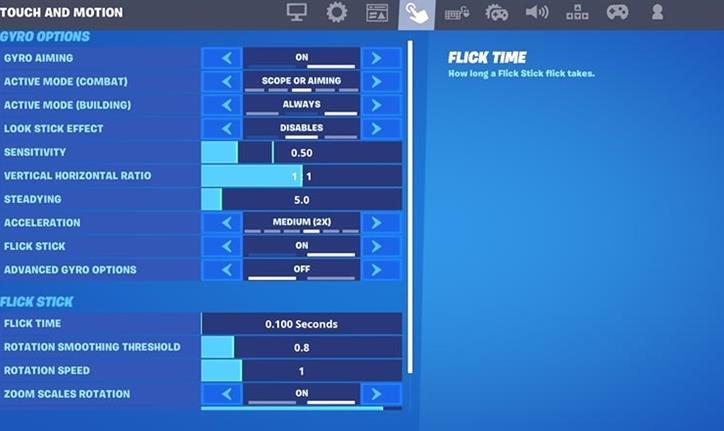Fortnite apporte les réglages gyroscopiques pour les utilisateurs de PlayStation et de PC avec sa nouvelle mise à jour v19.30. De nombreux joueurs diront que les contrôles gyroscopiques n’ont rien de nouveau et que le jeu en dispose depuis un certain temps déjà pour Nintendo et Android, c’est vrai. Mais cela reste une victoire pour les joueurs PC qui aiment utiliser des manettes et les propriétaires de PlayStation. Et pour améliorer les choses, le jeu propose également le flick stick. Vérifions donc les meilleurs réglages du gyroscope et du flick stick pour Fortnite et si les joueurs Xbox peuvent les utiliser.
Meilleurs paramètres gyroscopiques pour Fortnite
Vous pouvez activer ces options en allant dans Paramètres et en vous rendant dans l’onglet Toucher et mouvement.
- Visée gyroscopique: Activé. Active les commandes du gyroscope.
- Mode actif (combat): Lunette ou Visée. Cette option vous permet d’utiliser le gyroscope pour n’importe quelle arme.
- Mode actif (bâtiment): Toujours. Cette option vous permet d’utiliser le gyroscope sur votre contrôleur pour la construction et l’édition.
- Effet Look Stick: Désactive pour les débutants. Il désactivera le gyroscope lorsque vous utiliserez votre stick droit. Aucun pour les joueurs plus pro ou ceux qui ont de l’expérience dans l’utilisation du gyroscope. Cette option n’affecte pas le gyroscope lorsque vous utilisez le stick droit.
- Sensibilité: 0,5, nous recommandons de garder cette valeur basse ou même plus basse car une sensibilité plus élevée peut ruiner votre visée si vous bougez involontairement votre main, même un peu.
- Stick à pichenette: Activé. Cette fonction permet au joueur d’effectuer une pichenette dans une certaine direction. Ainsi, par exemple, si vous tournez le look stick vers la droite, la caméra va aussi rapidement tourner vers la droite au lieu de tourner vers elle avec votre sensibilité normale. N’oubliez pas que cela ne vous permet de tourner la caméra que vers la gauche et la droite, vous devez donc activer les contrôles gyroscopiques si vous voulez regarder vers le haut et le bas.
- Options avancées du gyroscope: Désactivé. Ces paramètres peuvent perturber les nouveaux joueurs et même certains pros peuvent les trouver déroutants. Vous pouvez commencer à expérimenter avec eux une fois que vous avez les mains complètement réglées sur les contrôles du gyroscope. Cependant, si vous voulez toujours avoir plus de contrôle sur votre gyroscope, vous pouvez régler cette option sur On. Cela vous donnera des options pour changer les choses suivantes pour votre gyroscope.
- Paramètres
- Orientation
- Filtres
- Options
- Vous pouvez conserver par défaut tous les autres paramètres non mentionnés ici. Rappelez-vous que lorsque vous utilisez les réglages gyroscopiques, l’assistance à la visée est désactivée.
Comment activer le gyroscope dans Fortnite sur Xbox?
Malheureusement, vous ne pouvez pas utiliser le gyroscope dans Fortnite pour Xbox. La raison en est que les contrôleurs Xbox ne prennent pas en charge le gyroscope. Que ce soit la manette de la Xbox One ou les manettes plus récentes de la Xbox Series X|S. Ces deux modèles ne prennent pas en charge le gyroscope. Par conséquent, sans le support de la manette, le jeu ne peut pas ajouter cette fonctionnalité sur cette console.
Cela couvre ce guide sur les meilleurs réglages du gyroscope et du flick stick pour Fortnite et si les joueurs Xbox ont le support du gyroscope. Si vous aimez jouer à ce jeu, consultez nos autres guides pour savoir si la peau gratuite iKONIK est légitime ou fausse, comment réparer l’erreur de trousseau de clés bloqué lors du téléchargement, et comment couler des paniers dans Fortnite.